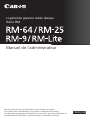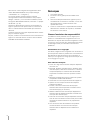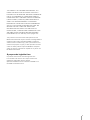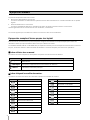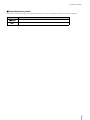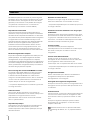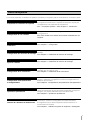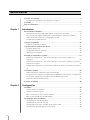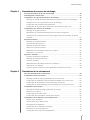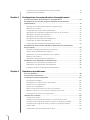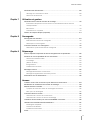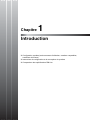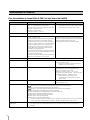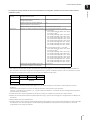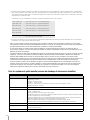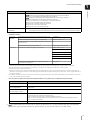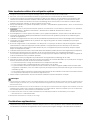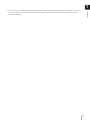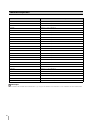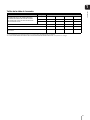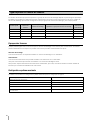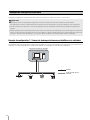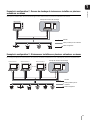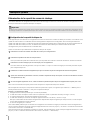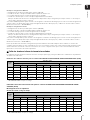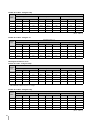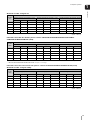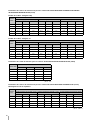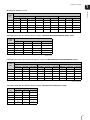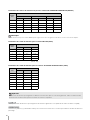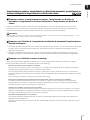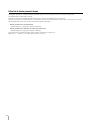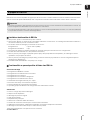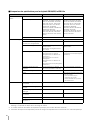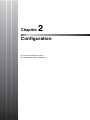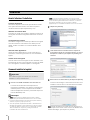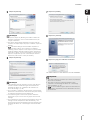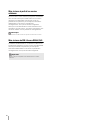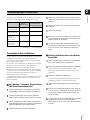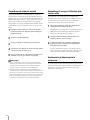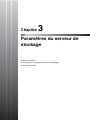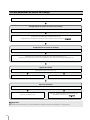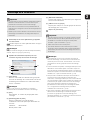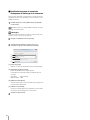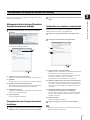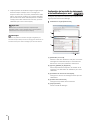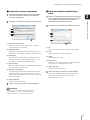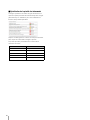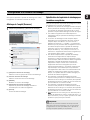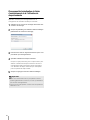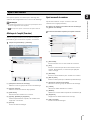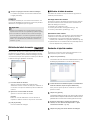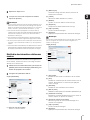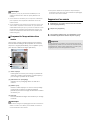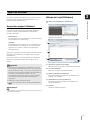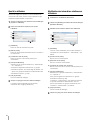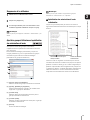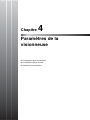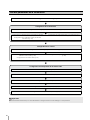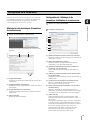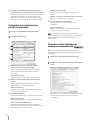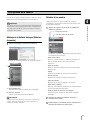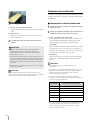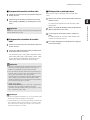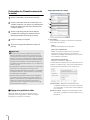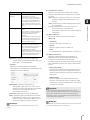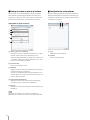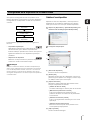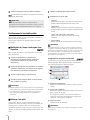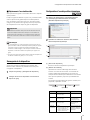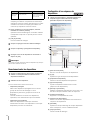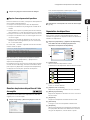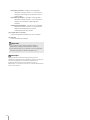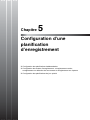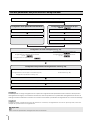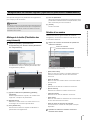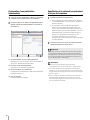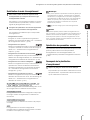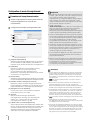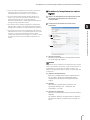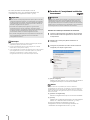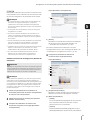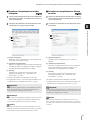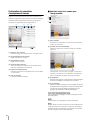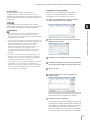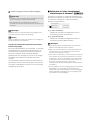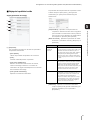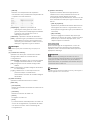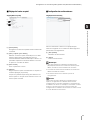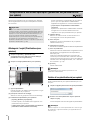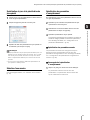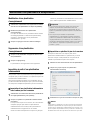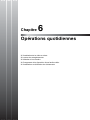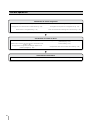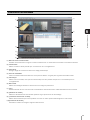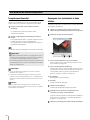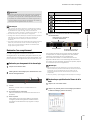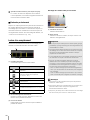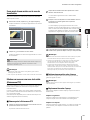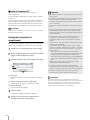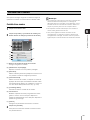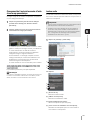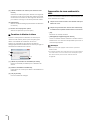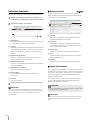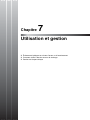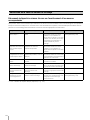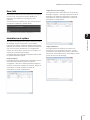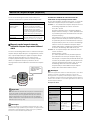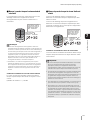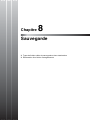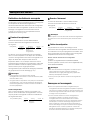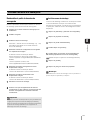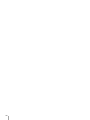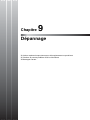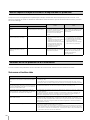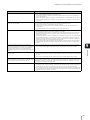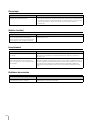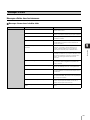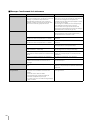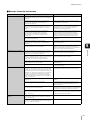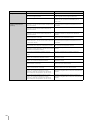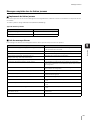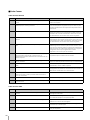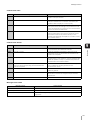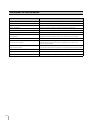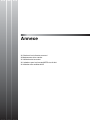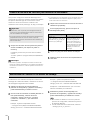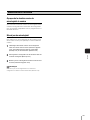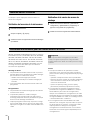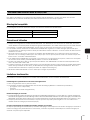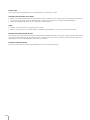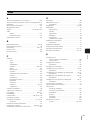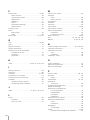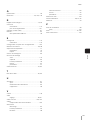FRANÇAIS
Logiciel de gravure vidéo réseau
Série RM
Manuel de l’administrateur
Assurez-vous de lire le présent guide avant d’utiliser le logiciel.
Pour obtenir des informations sur le support, notamment les mises à
jour logicielles (programme d’installation du correctif), manuels d’utilisateur et
environnements d’utilisation, veuillez consulter le site Web de Canon.

2
Merci d’avoir choisi le logiciel d’enregistrement vidéo
réseau RM-64/RM-25/RM-9 v3.2 (ci-après désigné
« RM-64/25/9 » ou « ce logiciel »).
Ce manuel explique comment utiliser le logiciel
d’enregistrement vidéo réseau RM-Lite v3.2 (ci-après
désigné « RM-Lite »). Pour connaître la différence entre
les logiciels RM-64/25/9 et RM-Lite, consultez « À propos
de RM-Lite » (p. 35).
Veuillez lire attentivement ce manuel avant d’utiliser le
logiciel. Après lecture du présent manuel, conservez-le
dans un endroit facilement accessible pour référence
ultérieure.
Certaines caméras ne sont pas disponibles dans certains
pays ou certaines régions.
De plus, veuillez lire le contrat de licence avant d’utiliser le
logiciel. Le contrat de licence se trouve dans le dossier
LICENSE du CD-ROM d’installation.
Remarques
1. Tous droits réservés.
2. Le contenu de ce guide peut être modifié sans
préavis.
3. Nous avons été particulièrement vigilants quant à
l’exactitude de ce document. Toutefois, si vous avez
des commentaires, veuillez contacter votre
représentant Canon.
4. Canon ne saura être tenu responsable des résultats
découlant de l’utilisation de ce produit, nonobstant
les articles 2 et 3 ci-dessus.
Clause d’exclusion de responsabilité
Tout défaut ou autre problème avec ce logiciel peut
résulter en une défaillance d’enregistrement ou en la
destruction ou la perte des données enregistrées. Canon
ne saura en aucun cas être tenu responsable des pertes
ou dommages subis par l’utilisateur suite à de tels
problèmes.
Informations sur le copyright
Les vidéos, images et sons enregistrés avec la caméra ne
peuvent pas être utilisés ni publiés sans le consentement
des détenteurs de droits d’auteur (le cas échéant), à
moins qu’il ne s’agisse d’un usage privé autorisé par la loi
sur le copyright en vigueur.
Avis relatif aux marques
• Canon et le logo Canon sont des marques déposées
de Canon Inc.
• Microsoft, Windows, Windows Server, Windows Vista,
Internet Explorer, SQL Server et Visual C++ sont des
marques déposées ou commerciales de Microsoft
Corporation aux États-Unis ainsi que dans d’autres
pays.
• Windows est légalement reconnu comme le système
d’exploitation de Microsoft Windows.
• QuickTime est une marque commerciale d’Apple Inc.
• Apache est une marque commerciale d’Apache
Software Foundation.
• Pentium, Intel Core et Xeon sont des marques
commerciales d’Intel Corporation aux États-Unis ou
dans d’autres pays (ou les deux).
• NVIDIA et GeForce sont des marques déposées ou
commerciales de NVIDIA Corporation aux États-Unis
ainsi que dans d’autres pays.
• Oracle et Java sont des marques déposées d’Oracle
et/ou de ses succursales. D’autres noms peuvent être
les marques commerciales de leurs propriétaires
respectifs.
• Tous les autres noms de sociétés ou de produits
mentionnés dans ce manuel sont les marques
commerciales ou déposées de leurs détenteurs
respectifs.

3
THIS PRODUCT IS LICENSED FROM MPEGLA, LLC.
UNDER THE MPEG-4 VISUAL PATENT PORTFOLIO
LICENSE FOR THE PERSONAL AND NON-COMMERCIAL
USE OF A CONSUMER TO (i) ENCODING VIDEO IN
COMPLIANCE WITH THE MPEG-4 VISUAL STANDARD
(“MPEG-4 VIDEO”) AND/OR (ii) DECODING MPEG-4
VIDEO THAT WAS ENCODED BY A CONSUMER
ENGAGED IN A PERSONAL AND NON-COMMERCIAL
ACTIVITY. NO LICENSE IS GRANTED OR SHALL BE
IMPLIED FOR ANY OTHER USE. ADDITIONAL
INFORMATION INCLUDING THAT RELATING TO
PROMOTIONAL, INTERNAL AND COMMERCIAL USES
AND ADDITIONAL LICENSING MAY BE OBTAINED
FROM MPEG LA, LLC. SEE http://www.mpegla.com.
This product is licensed under AT&T patents for the
MPEG-4 standard and may be used for encoding MPEG-4
compliant video and/or decoding MPEG-4 compliant
video that was encoded only (1) for a personal and non-
commercial purpose or (2) by a video provider licensed
under the AT&T patents to provide MPEG-4 compliant
video. No license is granted or implied for any other use
for MPEG-4 standard.
À propos des logiciels tiers
Ce produit contient trois modules logiciels tiers.
Les conditions de licence de chaque module sont
également disponibles dans le dossier
OpenSourceSoftware sous le dossier LICENSE sur le
CD-ROM d’installation fourni.

4
Ce produit comprend les manuels suivants :
• Manuel de l’administrateur (ce manuel)
Ce manuel est destiné à l’administrateur système et fournit des informations sur le mode d’utilisation de ce produit
logiciel.
• Guide d’utilisation de la visionneuse
Ce manuel simplifié est destiné aux utilisateurs généraux et explique comment utiliser la visionneuse.
Veuillez également lire les manuels fournis avec la caméra, si nécessaire.
Ce manuel suppose que vous affichiez et lisiez ce manuel sur votre écran d’ordinateur.
À propos des exemples d’écrans propres à ce logiciel
Dans ce manuel, certains écrans qui sont uniques à ce logiciel sont utilisés en tant qu’exemples pour illustrer les
utilisations. Notez qu’ils peuvent différer des écrans qui s’affichent en réalité.
Les modèles VB-M40, VB-H41 et VB-S30D sont principalement utilisés pour les exemples de caméras dans ce manuel.
De plus, les écrans utilisant le thème de base de Windows 7 servent d’exemples pour décrire les opérations.
Icônes utilisées dans ce manuel
Les icônes suivantes indiquent les descriptions auxquelles vous devez faire très attention.
Icônes désignant les modèles de caméras.
Les icônes suivantes fournissent des informations propres à ce modèle de caméra.
À propos des manuels
Icône Signification
Important
Précautions et restrictions d’utilisation. Veillez à lire les informations fournies très
attentivement.
Remarque
Descriptions supplémentaires et informations de référence.
Astuce
Informations d’utilisation pratiques.
Icône Modèle de caméra
VB-S30D
VB-S31D
VB-S800D et VB-S805D
VB-S900F et VB-S905F
VB-H43
VB-H41
VB-H630VE et VB-H630D
VB-H610VE et VB-H610D
VB-H730F
VB-H710F
VB-M42
VB-M40
VB-M620VE et VB-M620D
VB-M600VE et VB-M600D
VB-M720F
VB-M700F
VB-C500VD et VB-C500D
VB-C60
VB-C300
VB-C50Fi et VB-C50FSi
VB-C50i et VB-C50iR
Icône Modèle de caméra

À propos des manuels
5
Icônes désignant les produits
Les icônes suivantes fournissent des informations propres à la version intégrale du produit et à sa version simplifiée.
Icône Signification
Fonctions propres au logiciel RM-64/25/9. Elles ne peuvent pas être utilisées avec RM-Lite.
Informations propres au logiciel RM-Lite.
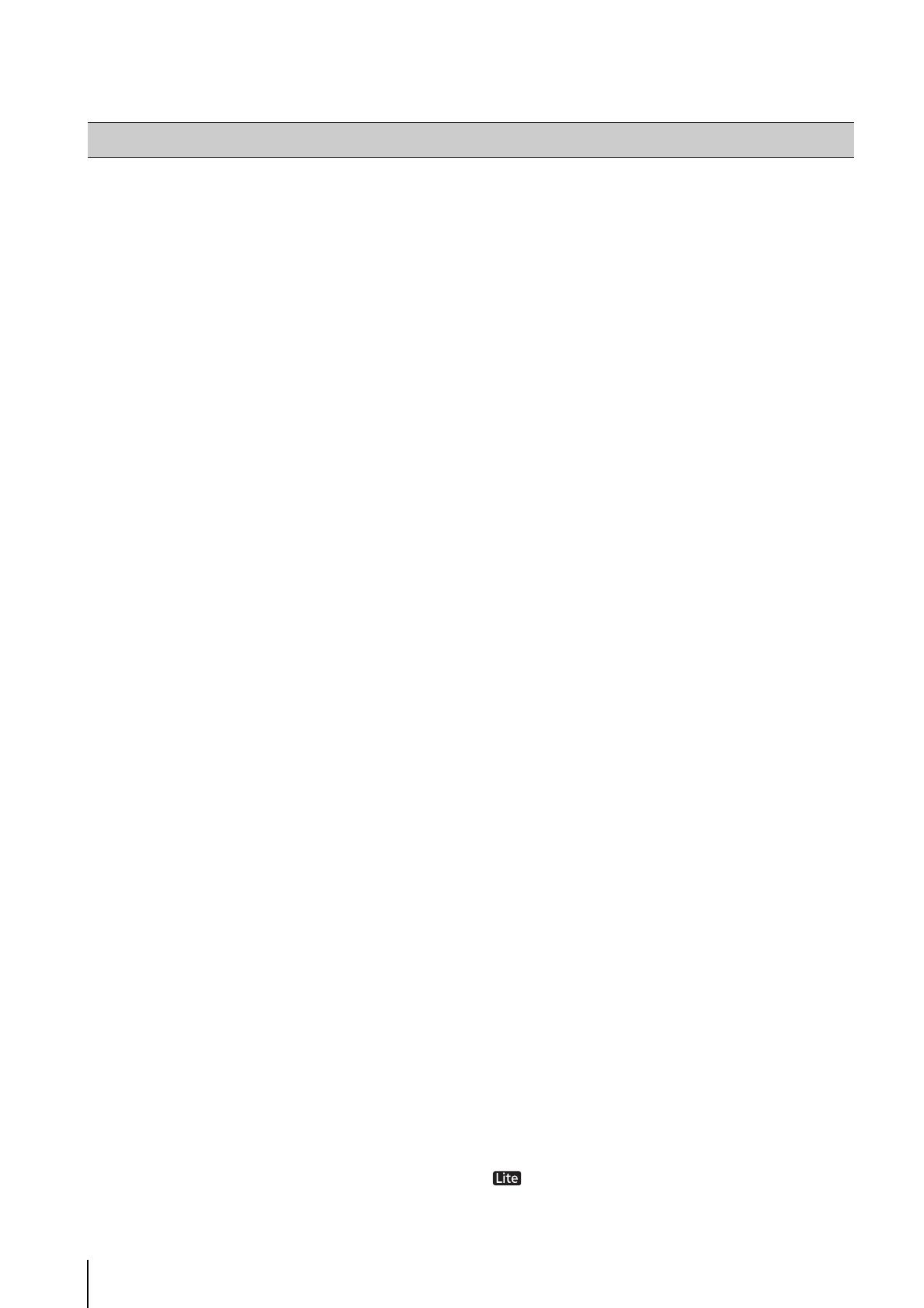
6
RM-64/25/9 représente une famille de produits logiciels
permettant de surveiller plusieurs emplacements à l’aide
de caméras réseau, d’enregistrer et de lire des vidéos
générées par les caméras. Il est possible de configurer
un système de surveillance avec un maximum de
64 caméras (si vous utilisez la caméra RM-64).
Disposition d’écran flexible
Vous pouvez organiser plusieurs fenêtres vidéo dans la
visionneuse, ce qui vous permet de comparer simultanément
des vidéos issues d’emplacements différents. La visionneuse
vous permet de créer plusieurs dispositions et de les organiser
en onglets dans la zone de visualisation de façon à vous
permettre de basculer facilement entre différentes vidéos de
caméras. Vous pouvez également utiliser jusqu’à deux
fenêtres de visionneuse simultanément. Dans le cas d’un
environnement prenant en charge plusieurs écrans, vous
pouvez créer une configuration de surveillance sur deux
écrans en localisant une visionneuse sur chacun des écrans.
Modes d’enregistrement multiples
En plus de la capacité d’enregistrement des vidéos pour une
période spécifique, vous disposez également de modes
d’enregistrement, tels que l’enregistrement sur capteurs,
l’enregistrement sur détection de mouvement, l’enregistrement
sur fonctions intelligentes et l’enregistrement sur détection de
volume, qui démarrent l’enregistrement lorsqu’un événement
de caméra de type particulier se produit.
Prise en charge des formats JPEG/MPEG-4 et H.264*
Les formats vidéo JPEG, MPEG-4 et H.264 sont pris en
charge pour l’affichage en direct et l’enregistrement.
L’utilisation des formats MPEG-4 ou H.264 réduit la
charge sur la bande passante réseau, tout en maintenant
un haut niveau de qualité vidéo et en économisant de
l’espace disque dur lors de l’enregistrement.
* Uniquement disponibles pour les caméras qui prennent
en charge la fonction.
Labels de caméra
Vous pouvez attribuer des labels à une caméra qui
fournissent des informations sur la caméra, telles que son
emplacement et le type de caméra. Ceci est
particulièrement utile lors de la recherche de caméras
dans un système étendu.
Disposition dynamique
Cette fonction vous permet d’afficher automatiquement
les vidéos au sein d’une disposition provenant de
caméras répondant à des critères spécifiques, tels que
l’état des caméras.
Utilisation de caméra directe*
Vous pouvez changer l’angle de la caméra et utiliser le
zoom tout en effectuant une visualisation en direct.
* Uniquement disponibles pour les caméras qui prennent
en charge la fonction.
Gestion des accès des utilisateurs avec les groupes
d’utilisateurs
Vous pouvez créer des groupes d’utilisateurs pour gérer
plus facilement les accès des utilisateurs. En attribuant à
un groupe les autorisations d’accès à la fonction de la
visionneuse, vous attribuez automatiquement les mêmes
autorisations à chaque membre du groupe.
Contrôle d’ombre
Le contrôle d’ombre permet de compenser
automatiquement les zones sombres de la vidéo et peut
être utilisé à la fois pour les vidéos en direct et
enregistrées.
Fonction audio bidirectionnelle*
Permet d’envoyer et de recevoir du son en direct et
d’enregistrer du son simultanément avec la vidéo. Vous
pouvez également utiliser cette fonction pour
communiquer avec un emplacement doté d’une caméra.
* Uniquement disponibles pour les caméras qui prennent
en charge la fonction.
Enregistrement immédiat
Utilisez cette fonction pour démarrer immédiatement
l’enregistrement lorsqu’aucune planification
d’enregistrement n’est configurée.
Sauvegarde d’un segment d’enregistrement
Vous pouvez extraire une partie d’un enregistrement et la
sauvegarder en tant que fichier vidéo pouvant être lu sur
un ordinateur.
Visionneuse PTZ
Lors de la lecture, vous pouvez instantanément découper
une zone d’une vidéo en direct ou enregistrée à l’aide
d’une fonction intuitive qui permet de zoomer sur cette
zone.
Vous pouvez également découper plusieurs vidéos
simultanément et leur appliquer un zoom afin de les
comparer côte à côte.
Certaines fonctions ont une fonctionnalité limitée.
Pour davantage de détails, voir « À propos de RM-Lite »
(p. 35).
Fonctions

7
Le flux de la préparation à l’utilisation du système, en passant par sa gestion jusqu’à sa maintenance, est illustré ci-après.
Flux de configuration
Étape 1
Prenez en compte la période de stockage vidéo et les conditions
d’enregistrement, déterminez la capacité de disque dur requise pour
l’enregistrement et la préparation de l’équipement.
Voir « Conception système » dans Chapitre 1 : Introduction.
Préparation à l’utilisation du système
Étape 2
Configurez vos caméras pour l’affichage de la vidéo en direct ou
d’enregistrement.
Pour cela, veuillez vous référer aux manuels d’utilisation de vos
caméras.
Configuration de vos caméras
Étape 3
Installez ce produit logiciel sur votre ordinateur.
Voir Chapitre 2 : Configuration.
Installation
Étape 4
Configurez le groupe de serveurs de stockage et les serveurs de
stockage.
Voir Chapitre 3 : Paramètres du serveur de stockage.
Configuration des serveurs de stockage
Étape 5
Ajoutez des caméras aux groupes de serveurs de stockage.
Voir Chapitre 3 : Paramètres du serveur de stockage.
Ajout de caméras
Étape 6
Configurez la visionneuse en fonction de votre environnement et de
l’utilisation que vous allez en faire.
Voir Chapitre 4 : Paramètres de la visionneuse.
Configuration de la visionneuse
Étape 7
Définissez les conditions d’enregistrement pour l’utilisation des
caméras, notamment l’enregistrement normal et l’enregistrement sur
détection de mouvement.
Voir Chapitre 5 : Configuration d’une planification d’enregistrement.
Configuration d’une planification
d’enregistrement
Étape 8
Contrôlez les caméras lors de la visualisation de la vidéo en direct,
vérifiez les événements et lisez des vidéos enregistrées. Vous pouvez
configurer vos propres dispositions pour les fenêtres vidéo.
Voir Chapitre 6 : Opérations quotidiennes.
Opérations quotidiennes
Étape 9
Nous vous recommandons de configurer un processus de gestion et de
maintenance, comme les sauvegardes récurrentes des fichiers
d’enregistrement, pour réduire l’impact des échecs réseau sur le
fonctionnement du système.
Voir Chapitre 7 : Utilisation et gestion et Chapitre 8 : Sauvegarde.
Gestion de l’utilisation et maintenance

8
Table des matières
À propos des manuels................................................................................................. 4
À propos des exemples d’écrans propres à ce logiciel.......................................................4
Fonctions..................................................................................................................... 6
Flux de configuration................................................................................................... 7
Chapitre 1 Introduction
Environnement d’utilisation ....................................................................................... 14
Pour des systèmes de format vidéo H.264 d’un haut niveau de fiabilité............................ 14
Pour les systèmes à petite échelle (serveur de stockage et visionneuse installés) ........... 16
Notes importantes relatives à la configuration système .....................................................18
Considérations supplémentaires ........................................................................................ 18
Caméras compatibles................................................................................................ 20
Tailles de la vidéo de la caméra .........................................................................................21
Type de produit et nombre de licences ..................................................................... 22
À propos des licences........................................................................................................22
Configuration système maximale........................................................................................22
Remarques sur le logiciel ................................................................................................... 23
Exemple de configuration système ........................................................................... 24
Exemple de configuration 1 : Serveur de stockage et visionneuse installés sur un
ordinateur............................................................................................................................24
Exemple de configuration 2 : Serveur de stockage et visionneuses installés sur plusieurs
ordinateurs en réseau......................................................................................................... 25
Exemple de configuration 3 : Visionneuses installées sur plusieurs ordinateurs en réseau ..
25
Conception système.................................................................................................. 26
Détermination de la capacité du serveur de stockage.......................................................26
Enregistrement sur capteurs, enregistrement sur détection de mouvement, enregistrement
sur fonctions intelligentes et enregistrement sur détection de volume .............................. 33
Calcul de la bande passante réseau.................................................................................. 34
À propos de RM-Lite ................................................................................................. 35
Chapitre 2 Configuration
Installation ................................................................................................................. 38
Avant d’effectuer l’installation .............................................................................................38
Comment installer le logiciel ...............................................................................................38
Mise à niveau à partir d’une version antérieure..................................................................40
Mise à niveau de RM-Lite vers RM-64/25/9........................................................................ 40
Paramétrage après l’installation ................................................................................ 41
Paramétrage du Pare-feu Windows....................................................................................41
Paramétrage du niveau de sécurité.................................................................................... 42
Paramétrage du son pour l’utilisation de la fonction audio................................................. 42
Avertissement au démarrage de la visionneuse.................................................................42

Table des matières
9
Chapitre 3 Paramètres du serveur de stockage
Flux des paramètres du serveur de stockage ........................................................... 44
Démarrage de la visionneuse.................................................................................... 45
Configuration d’un groupe de serveurs de stockage................................................. 47
Affichage de la boîte de dialogue [Paramètres du groupe de serveurs de stockage] ...... 47
Changement du nom du groupe de serveurs de stockage ...............................................47
Configuration des paramètres d’enregistrement ................................................................47
Configuration de la priorité des événements et des notifications par e-mail .....................48
Configuration d’un serveur de stockage.................................................................... 51
Affichage de l’onglet [Serveurs] ......................................................................................... 51
Spécification de la période de stockage pour les vidéos enregistrées .............................51
Changement de la destination du fichier d’enregistrement et de l’utilisation de disque
maximale.............................................................................................................................52
Ajout d’une caméra ................................................................................................... 53
Affichage de l’onglet [Caméras].........................................................................................53
Ajout successif de caméras................................................................................................53
Attribution de labels de caméra.......................................................................................... 54
Recherche et ajout de caméras..........................................................................................54
Modification des informations relatives aux caméras......................................................... 55
Suppression d’une caméra................................................................................................. 56
Ajout d’un utilisateur.................................................................................................. 57
À propos des groupes d’utilisateurs...................................................................................57
Affichage de l’onglet [Utilisateurs]......................................................................................57
Ajout d’un utilisateur............................................................................................................ 58
Modification des informations relatives aux utilisateurs...................................................... 58
Suppression d’un utilisateur................................................................................................ 59
Ajout d’un groupe d’utilisateurs et spécification des autorisations d’accès.......................59
Chapitre 4 Paramètres de la visionneuse
Flux des paramètres de la visionneuse..................................................................... 62
Configuration de la visionneuse ................................................................................ 63
Affichage la boîte de dialogue [Paramètres de la visionneuse] .........................................63
Configuration de l’affichage et des paramètres d’utilisation de la visionneuse ................. 63
Configuration de la notification et des priorités des événements.......................................64
Configuration du mode d’affichage ou de masquage pour chaque événement ............... 64
Configuration de la caméra ....................................................................................... 65
Affichage de la boîte de dialogue [Sélecteur de caméra].................................................. 65
Sélection d’une caméra ......................................................................................................65
Configuration de la fenêtre vidéo........................................................................................ 66
Configuration des [Paramètres avancés de la caméra] .....................................................68
Configuration de la disposition de la fenêtre vidéo.................................................... 71
Création d’une disposition ..................................................................................................71
Positionnement d’une fenêtre vidéo....................................................................................72
Sauvegarde de la disposition .............................................................................................73
Configuration d’une disposition dynamique ....................................................................... 73
Basculement entre les dispositions .................................................................................... 74
Configuration d’une séquence de dispositions .................................................................. 74

10
Ouverture de plusieurs dispositions à l’aide des onglets................................................... 75
Organisation des dispositions ............................................................................................75
Chapitre 5 Configuration d’une planification d’enregistrement
Flux des paramètres des planifications d’enregistrement ......................................... 78
Enregistrement sur une base régulière (répétition des planifications
hebdomadaires) ........................................................................................................ 79
Affichage de la fenêtre [Planification des enregistrements]...............................................79
Sélection d’une caméra ......................................................................................................79
Configuration d’une planification hebdomadaire................................................................80
Spécification de la période d’enregistrement et du jour de la semaine ............................. 80
Spécification du mode d’enregistrement............................................................................ 81
Spécification des paramètres avancés .............................................................................. 81
Sauvegarde de la planification d’enregistrement ............................................................... 81
Configuration du mode d’enregistrement...........................................................................82
Configuration des paramètres d’enregistrement avancés ................................................. 88
Enregistrement à des instants spécifiques (paramètres des planifications
de jour spécial).......................................................................................................... 94
Affichage de l’onglet [Planifications jours spéciaux] .......................................................... 94
Création d’une planification de jour spécial .......................................................................94
Spécification du jour de la planification de jour spécial .....................................................95
Sélection d’une caméra ......................................................................................................95
Spécification des paramètres d’enregistrement................................................................. 95
Modification d’une planification d’enregistrement...................................................... 96
Modification d’une planification d’enregistrement ..............................................................96
Suppression d’une planification d’enregistrement .............................................................96
Importation à partir d’une planification hebdomadaire....................................................... 96
Chapitre 6 Opérations quotidiennes
Flux des opérations................................................................................................... 98
Fonctions de la visionneuse...................................................................................... 99
Visualisation de vidéos enregistrées ....................................................................... 100
Enregistrement immédiat..................................................................................................100
Sauvegarde d’un instantané de la vidéo affichée ............................................................ 100
Recherche d’un enregistrement .......................................................................................101
Lecture d’un enregistrement............................................................................................. 102
Zoom avant et zoom arrière sur la zone de visualisation.................................................. 103
Effectuer un zoom sur une zone de la vidéo (Visionneuse PTZ) ......................................103
Sauvegarde d’une partie d’un enregistrement .................................................................104
Utilisation de la caméra........................................................................................... 105
Contrôle d’une caméra .....................................................................................................105
Utilisation de la fonction de panoramique, d’inclinaison et de zoom ...............................106
Changement de l’angle de la caméra en fonction d’une position préréglée ...................106
Changement de l’angle de la caméra à l’aide d’une image panoramique ......................107
Lecture audio....................................................................................................................107
Compensation des zones sombres de la vidéo ...............................................................108

Table des matières
11
Vérification des événements ................................................................................... 109
Affichage d’un événement en direct................................................................................. 109
Recherche d’événements................................................................................................. 110
Chapitre 7 Utilisation et gestion
Vérification de la santé du serveur de stockage...................................................... 112
Événements indiquant des niveaux d’erreur ou d’avertissement et les mesures
correspondantes...............................................................................................................112
Barre d’état ....................................................................................................................... 113
Informations sur le système ..............................................................................................113
Gestion de l’espace disque (important)................................................................... 114
Chapitre 8 Sauvegarde
Sauvegarde des données ....................................................................................... 118
Destinations des fichiers de sauvegarde .........................................................................118
Remarques sur la sauvegarde.......................................................................................... 118
Comment restaurer une sauvegarde....................................................................... 119
Restauration à partir de données de sauvegarde ............................................................119
Chapitre 9 Dépannage
Actions requises lorsque des erreurs d’enregistrement se produisent.................... 122
Solutions en cas de problème lié à la visionneuse.................................................. 122
Visionneuse et fenêtres vidéo ........................................................................................... 122
Chronologie.......................................................................................................................124
[Extraire la vidéo].............................................................................................................. 124
Enregistrement.................................................................................................................. 124
Problèmes de connexion .................................................................................................. 124
Messages d’erreur................................................................................................... 125
Messages affichés dans la visionneuse ........................................................................... 125
Messages enregistrés dans les fichiers journaux............................................................. 129
Informations sur les événements ............................................................................ 132
Annexe
Création d’une icône de raccourci pour démarrer la visionneuse ........................... 134
Modification de l’adresse IP du serveur de stockage .............................................. 134
Maintenance de la caméra...................................................................................... 135
À propos de la dernière version du micrologiciel de caméra .......................................... 135
Mise à jour du micrologiciel .............................................................................................. 135
Comment vérifier la version..................................................................................... 136
Vérification de la version de la visionneuse......................................................................136
Vérification de la version du serveur de stockage............................................................ 136
Limitations fonctionnelles pour les formats MPEG-4 et H.264................................ 136
Utilisation des modèles AXIS Q7404/Q7401........................................................... 137
Micrologiciel compatible................................................................................................... 137
Précautions d’utilisation .................................................................................................... 137
Limitations fonctionnelles..................................................................................................137
Index........................................................................................................................ 139

12

Chapitre 1
Introduction
❏ Configuration système (environnement d’utilisation, caméras compatibles,
conditions de licence)
❏ Instructions de configuration et de conception du système
❏ Comparaison des spécifications RM-Lite

14
Pour des systèmes de format vidéo H.264 d’un haut niveau de fiabilité
Environnement d’utilisation
Serveur de stockage Visionneuse
Processeur Intel Xeon 3060, Intel Core 2 Duo 2,4 GHz ou
plus, ou un processeur Intel de classe
équivalente qui répond aux exigences suivantes :
Horloge : 2,4 GHz ou plus
Cache L2 : 4 Mo ou plus
Nombre de cœurs : 2 ou plus
Intel Core i5 750 2,67 GHz ou plus
– Intel Core i7 3,5 GHz ou plus recommandé
pour la lecture de vidéos 1920 x 1080
Mémoire 2 GB ou plus
Disque dur Interface : SAS / SATA
Cache : 16 Mo ou plus
Vitesse de rotation 7200 tours/min ou plus rapide
100 Mo sont requis pour l’installation (500 Mo
supplémentaires sont requis si .NET Framework
3.5 SP1 ou .NET Framework 4.5 n’est pas installé)
Espace supplémentaire pour l’enregistrement
des fichiers et d’autres fichiers (l’espace réel
requis dépend du nombre de caméras et des
paramètres d’enregistrement)
Nous vous recommandons d’utiliser des disques
durs distincts pour le système d’exploitation et les
données d’enregistrement.
Le disque dur pour les données d’enregistrement
doit avoir une capacité de 1 Go ou plus.
100 Mo sont requis pour l’installation (500 Mo
supplémentaires sont requis si .NET Framework
3.5 SP1 ou .NET Framework 4.5 n’est pas installé)
Espace supplémentaire requis pour
l’enregistrement des fichiers vidéo extraits
Contrôleur de réseau 1000 BASE-T ou similaire, vitesse de transfert 1 Gbits/s
Affichage — Résolution 1280 × 1024 ou supérieure
Couleurs 16 bits ou plus
– Requis pour afficher toutes les interfaces
utilisateur de la visionneuse
Graphisme — Carte NVIDIA GeForce GT 220 ou plus, ou une
carte graphique de classe équivalente qui
répond aux exigences suivantes :
Taille de la mémoire vidéo : 1 Go ou plus
Largeur de l’interface mémoire : 128 bits ou plus
Horloge de mémoire : 790 MHz ou plus
– NVIDIA GeForce GTX 660 ou plus
recommandé pour la lecture de vidéos
1920 x 1080
Autres — La prise en charge audio est requise pour la
lecture audio (p. 107).
Système d’exploitation Windows Vista Ultimate/Business/Enterprise SP2 32/64-bit
Windows Vista Ultimate/Business/Enterprise/Home Premium SP2 32/64-bit
Windows 7 Ultimate/Professional/Enterprise SP1 32/64-bit
Windows 7 Ultimate/Professional/Enterprise/Home Premium SP1 32/64-bit
Windows 8/Windows 8 Pro/Windows 8 Enterprise 32/64-bit
Windows 8.1/Windows 8.1 Pro/Windows 8.1 Enterprise 32/64-bit
Windows Server 2008 Standard SP2 32/64-bit
Windows Server 2008 R2 Standard SP1 64-bit
Windows Server 2012 Standard 64-bit
Windows Server 2012 R2 Standard 64-bit
– Lorsqu’un système hautement fiable (tel qu’un système en fonctionnement continu 24 h/24) est
requis, nous vous recommandons d’utiliser un système d’exploitation de type serveur.
Langue du système
d’exploitation
Anglais, Français, Allemand, Espagnol, Italien et Japonais
– Les langues d’environnement sélectionnées via les packs de langue ne sont pas prises en
charge.

Environnement d’utilisation
15
Introduction
1
• Les exigences système décrites ci-dessus correspondent à la configuration minimale, sur la base de l’environnement
d’utilisation suivant :
*1 Si le volume par seconde des données d’enregistrement et de lecture géré par un serveur de stockage est égal à 80 Mbits/s ou
plus, vous devrez revoir votre configuration d’enregistrement pour garantir la stabilité du système. Voici une estimation du volume
de données d’enregistrement et de lecture par seconde pour différents formats vidéo.
Pour la résolution standard ([Qualité vidéo] réglée sur 3), le nombre d’images par seconde des vidéos JPEG sera d’environ
80 Mbits/s.
Les données audio requièrent un serveur de stockage de 64 Ko/s, quel que soit le type de caméra.
Consultez « Informations sur le système » (p. 113) pour obtenir des détails sur le volume de données d’enregistrement/de lecture
par seconde lors de l’utilisation.
*2 La taille des données audio enregistrées est calculée sur la base de 10 images par seconde pour chaque caméra.
*3 Nombre de caméras sélectionnées dans [Motion Detection Using] > [Serveur de stockage] pour l’enregistrement sur détection de
mouvement.
*4 Nombre total de tous types d’événements.
*5 Suppose l’utilisation d’une résolution standard ([Qualité de l’image] réglée sur [3]) et que la taille de réception et la taille d’affichage
sont identiques. Si la taille de réception et la taille d’affichage sont différentes, les performances peuvent diminuer du fait de
l’augmentation de la charge de traitement.
Serveur de
stockage
Débit de données maximal pour
l’enregistrement/la lecture
80 Mbits/s *
1
Nombre d’images par seconde pour
l’enregistrement global
1280 ips ou plus lent *
2
Nombre maximal de caméras dotées de
l’option de détection de mouvement *
3
10
Nombre maximal d’événements traités *
4
20 000 événements par jour
Visionneuse Estimation du nombre d’images par seconde *
5
En cas d’utilisation d’Intel i5 + GT 220
(recommandé)
Pour la taille d’affichage 1920 x 1080 : 20 ips
(15 ips pour H.264)
*6
Pour la taille d’affichage 1280 x 720 : 40 ips
Pour la taille d’affichage 1280 x 960 : 40 ips
Pour la taille d’affichage 960 x 540 : 45 ips
Pour la taille d’affichage 640 x 360 : 80 ips
Pour la taille d’affichage 640 x 480 : 80 ips
Pour la taille d’affichage 480 x 270 : 160 ips
Pour la taille d’affichage 320 x 180 : 320 ips
Pour la taille d’affichage 320 x 240 : 320 ips
En cas d’utilisation d’Intel i7 + GTX 660
Pour la taille d’affichage 1920 x 1080 : 30 ips
(15 ips pour H.264)
*6
Pour la taille d’affichage 1280 x 720 : 40 ips
Pour la taille d’affichage 1280 x 960 : 40 ips
Pour la taille d’affichage 960 x 540 : 45 ips
Pour la taille d’affichage 640 x 360 : 80 ips
Pour la taille d’affichage 640 x 480 : 80 ips
Pour la taille d’affichage 480 x 270 : 160 ips
Pour la taille d’affichage 320 x 180 : 320 ips
Pour la taille d’affichage 320 x 240 : 320 ips
Nombre total de vidéos MPEG-4 et H.264
pouvant être visualisées simultanément
6 ou moins *
7
320 x 240 640 x 480 1920 x 1080
JPEG 810 ips 280 ips 50 ips
MPEG-4
80 Mbits/s
H.264

16
• Dans un environnement système comportant un grand nombre de caméras et de visionneuses connectées et où le nombre
d’événements pouvant se produire pourrait également être élevé, le serveur de stockage doit être fourni avec les spécifications
qui répondent aux besoins de cet environnement afin de garantir un fonctionnement stable.
• Si vous devez utiliser un système à haut niveau de fiabilité (un fonctionnement durant 24 heures, par exemple) dans un
environnement système, nous vous recommandons d’utiliser un système d’exploitation de type serveur sur l’ordinateur qui est
utilisé par le serveur de stockage.
• Lorsqu’une utilisation à haut niveau de fiabilité est requise (un fonctionnement durant 24 heures et un accès au disque de haute
fréquence), nous vous recommandons fortement d’utiliser un disque dur SAS de haute fiabilité. L’utilisation d’un disque dur
SATA de faible fiabilité peut provoquer une erreur de disque dans un ou deux ans. Par conséquent, vous devez vérifier
régulièrement le disque pour voir s’il ne comporte pas d’erreurs à l’aide de fonctions telles que l’analyse du disque. Dans ce cas,
les performances d’enregistrement peuvent être réduites lors de l’enregistrement, du fait de la charge accrue du disque.
• Avec les systèmes conçus pour les utilisateurs exigeant un haut niveau de fiabilité/H.264, lors de l’utilisation du serveur de
stockage et de la visionneuse sur un même ordinateur, l’environnement d’utilisation doit répondre à la fois aux exigences du
serveur de stockage et de la visionneuse. Cependant, pour garantir un fonctionnement stable, nous vous recommandons
d’utiliser des ordinateurs distincts pour le serveur de stockage et pour la visionneuse.
Pour les systèmes à petite échelle (serveur de stockage et visionneuse installés)
Serveur de stockage
Processeur Intel Pentium G6950 2,8 GHz ou plus, ou un processeur Intel de classe équivalente qui répond aux
exigences suivantes :
Horloge : 2,4 GHz ou plus
Cache L2 : 512 Ko ou plus
Cache L3 : 3 Mo ou plus (uniquement requis si le cache L2 est inférieur à 3 Mo)
Nombre de cœurs : 2 ou plus
Mémoire 2 GB ou plus
Disque dur Interface : SAS / SATA
Cache : 16 Mo ou plus
Vitesse de rotation 7200 tours/min ou plus rapide
200 Mo sont requis pour l’installation (500 Mo supplémentaires sont requis si .NET Framework 3.5 SP1
ou .NET Framework 4.5 n’est pas installé)
Espace supplémentaire pour l’enregistrement des fichiers et d’autres fichiers (l’espace réel requis
dépend du nombre de caméras et des paramètres d’enregistrement)
Espace supplémentaire requis pour l’enregistrement des fichiers vidéo extraits
Le disque dur pour les données d’enregistrement doit avoir une capacité de 1 Go ou plus.
Contrôleur de réseau 100 BASE-TX ou similaire, vitesse de transfert 100 Mbits/s
Affichage Résolution 1280 × 1024 ou supérieure
Couleurs 16 bits ou plus
Autres La prise en charge audio est requise pour la lecture audio (p. 107).
*6 Lorsque plusieurs tailles de vidéo sont utilisées, les équivalences suivantes s’appliquent : 1920 x 1080 équivaut à 14 vidéos 320 x
240, 1280 x 720 équivaut à 8 vidéos 320 x 240, 1280 x 960 équivaut à 8 vidéos 320 x 240, 960 x 540 équivaut à 7 vidéos 320 x 240,
640 x 360 équivaut à 5 vidéos 320 x 240, 640 x 480 équivaut à 5 vidéos 320 x 240, 480 x 270 équivaut à 2 vidéos 320 x 240, 320 x
180 équivaut à 1 vidéo 320 x 240.
Par exemple, avec les combinaisons suivantes, le total sera équivalent à 320 x 240 à 320 ips.
*7Le nombre de vidéos que vous pouvez afficher simultanément dépend de la quantité de mémoire disponible. En cas de mémoire
insuffisante, vous ne pourrez pas afficher les vidéos.
1920 x 1080, 5 ips 320 x 240, 5 ips x 14 = 70 ips (équivalence)
1280 x 960, 5 ips 320 x 240, 5 ips x 8 = 40 ips (équivalence)
960 x 540, 8 ips 320 x 240, 8 ips x 7 = 56 ips (équivalence)
640 x 480, 8 ips 320 x 240, 8 ips x 5 = 40 ips (équivalence)
480 x 270, 25 ips 320 x 240, 25 ips x 2 = 50 ips (équivalence)
320 x 240, 64 ips
Total : 320 x 240, 320 ips (équivalence)
(70 + 40 + 56 + 40 + 50 + 64)

Environnement d’utilisation
17
Introduction
1
• Les exigences système décrites ci-dessus correspondent à la configuration minimale, sur la base de l’environnement
d’utilisation suivant :
• Vous trouverez ci-après des instructions d’implémentation d’un système pour un utilisateur à petite échelle.
• Les spécifications de l’ordinateur de la visionneuse décrites à la p. 14 sont requises même pour les systèmes à
petite échelle (jusqu’à quatre caméras) en utilisant RM-Lite, si vous souhaitez afficher une vidéo H.264.
Système d’exploitation Windows Vista Ultimate/Business/Enterprise SP2 32/64-bit
Windows Vista Ultimate/Business/Enterprise/Home Premium SP2 32/64-bit
Windows 7 Ultimate/Professional/Enterprise SP1 32/64-bit
Windows 7 Ultimate/Professional/Enterprise/Home Premium SP1 32/64-bit
Windows 8/Windows 8 Pro/Windows 8 Enterprise 32/64-bit
Windows 8.1/Windows 8.1 Pro/Windows 8.1 Enterprise 32/64-bit
Windows Server 2008 Standard SP2 32/64-bit
Windows Server 2008 R2 Standard SP1 64-bit
Windows Server 2012 Standard 64-bit
Windows Server 2012 R2 Standard 64-bit
Langue du système
d’exploitation
Anglais, Français, Allemand, Espagnol, Italien et Japonais
– Les langues d’environnement sélectionnées via les packs de langue ne sont pas prises en charge.
Serveur de stockage
*1 N’utilisez pas le format H.264 sur des systèmes à petite échelle, car il pourrait avoir un effet négatif sur le fonctionnement du système.
*2 La taille des données audio enregistrées est calculée sur la base de 10 images par seconde pour chaque caméra.
*3 Nombre total de tous types d’événements.
*4 Suppose l’utilisation d’une résolution standard ([Qualité de l’image] réglée sur [3]) et que la taille de réception et la taille d’affichage sont
identiques. Si la taille de réception et la taille d’affichage sont différentes, les performances peuvent diminuer du fait de l’augmentation de la
charge de traitement.
*5 Le nombre de vidéos que vous pouvez afficher simultanément dépend de la quantité de mémoire disponible. En cas de mémoire insuffisante,
vous ne pourrez pas afficher les vidéos.
Serveur de
stockage
Débit de données maximal pour l’enregistrement/la lecture 16 Mbits/s *
1
Nombre d’images par seconde pour l’enregistrement 256 ips ou plus lent *
2
Nombre maximal de caméras dotées de l’option de détection
de mouvement
0
Nombre maximal d’événements traités *
3
10 000 événements par jour
Visionneuse Estimation du nombre d’images par seconde *
4
1920 x 1080 : 1 ips
1280 x 960 : 2 ips
960 x 540 : 5 ips
640 x 480 : 10 ips
480 x 270 : 15 ips
320 x 240 : 30 ips
Nombre total de vidéos MPEG-4 et H.264 pouvant être
visualisées simultanément
6 ou moins *
5
Composants système Instruction
Nombre de caméras Environ 9 caméras (en supposant que logiciel RM-9 est utilisé)
Nombre d’images par seconde
pour l’enregistrement
5 ips x 9 caméras avec une résolution standard de 320 x 240 (environ 8 Mbits/s en termes de débit
de données)
Nombre d’images par seconde
pour l’affichage en direct
3 ips x 9 caméras ( = 27 ips) avec une résolution standard de 320 x 240
Lecture 5 ips pour chaque caméra avec une résolution standard de 320 x 240
Nombre maximal de caméras pouvant être lues :
Jusqu’à 6 (30 ips au total) avec un affichage dédié à la lecture
Jusqu’à 1 pour l’affichage en direct (voir ci-dessus) (3 ips x 8 caméras d’affichage en direct +
5 ips x 1 caméra de lecture)
Autres Le format H.264 n’est pas utilisé

18
Notes importantes relatives à la configuration système
• Ce logiciel ne prend pas en charge le stockage externe, comme les disques durs USB et NAS.
• De ce fait, nous vous recommandons d’utiliser ce logiciel dans son environnement de réseau local dédié.
• Il se peut que le logiciel ne puisse pas enregistrer la vidéo si vous utilisez un environnement où les adresses IP des
caméras sont occasionnellement modifiées. Utilisez des adresses IP fixes pour garantir un fonctionnement normal.
• Assurez-vous d’utiliser les caméras, les serveurs de stockage et les visionneuses sur les réseaux à l’aide du même
protocole réseau (par exemple, sur tous les réseaux IPv4 ou IPv6).
• Pour plus de détails sur le système d’exploitation, consultez « Considérations supplémentaires » dans « Environnement
d’utilisation » (p. 18).
•
Le son ne peut pas être transmis à partir d’une visionneuse si vous utilisez la visionneuse sur un ordinateur
exécutant Windows 7, Windows 8, Windows 8.1, Windows Server 2008 R2, Windows Server 2012 ou
Windows Server 2012 R2.
• Avant d’appliquer un service pack ou de mettre à jour le système d’exploitation, veuillez visiter le site Web de Canon.
• L’exécution de Windows Update peut déstabiliser le fonctionnement du système et provoquer son redémarrage ou
l’arrêt de l’enregistrement.
• L’utilisation d’un logiciel antivirus ou d’un pare-feu peut affecter les performances du serveur de stockage et de la visionneuse.
• L’exécution d’un logiciel différent de ce produit ou d’un logiciel de gestion de caméra compatible peut provoquer
l’instabilité du système.
• En cas de charge élevée sur le processeur ou le disque dur, il se peut que la vidéo ne soit pas enregistrée ni affichée
conformément au nombre d’images par seconde spécifié. L’enregistrement peut être interrompu ou la vitesse de
fonctionnement de la visionneuse peut être réduite. De plus, l’enregistrement peut être interrompu lorsque l’espace
disque dur disponible est faible.
• Le fonctionnement peut être ralenti si la quantité de données stockées (nombre de fichiers d’enregistrement) est supérieure.
• En fonction des performances de l’ordinateur et de l’environnement réseau, les changements appliqués à
l’environnement d’enregistrement (comme l’heure et le temps) peuvent empêcher l’affichage de la vidéo enregistrée et
en direct conformément aux paramètres spécifiés.
• L’utilisation de l’IPsec peut dégrader les performances d’enregistrement et d’affichage de la vidéo.
• Vous pouvez utiliser la fonction audio de la caméra (à l’exception de la caméra VB-C50Fi, qui ne prend pas en charge la
fonction). Examinez les points suivants avant d’utiliser la fonction.
– La visionneuse prend en charge la transmission et la réception des données audio.
– Le son ne peut pas être enregistré séparément, mais toujours avec la vidéo.
– La synchronisation est activée uniquement lors de la lecture de la vidéo enregistrée (JPEG) et des données audio
enregistrées. Cependant, le son et la vidéo ne peuvent pas toujours être synchronisés selon le type d’environnement
d’utilisation (p. 82).
– Le flux audio peut être interrompu en fonction des performances de votre ordinateur et de votre environnement réseau.
– Le son peut être interrompu si vous utilisez le logiciel antivirus.
• Veillez à tester le système dans votre environnement d’utilisation avant de commencer à l’utiliser.
Remarque
• L’environnement du système du serveur de stockage dépendra de vos conditions d’utilisation (nombre de caméras, enregistrement du
nombre d’images par seconde, etc.), ainsi que des paramètres d’enregistrement de pré-événements. Pour plus de détails, contactez
votre fournisseur local.
• Microsoft .NET Framework 3.5 SP1 ou .NET Framework 4.5 est requis pour le fonctionnement de ce logiciel. .NET Framework 3.5 SP1 est
automatiquement installé lors de l’installation de RM-64/25/9. Pour le logiciel RM-Lite, effectuez l’installation à partir du CD-ROM inclus
avant d’installer RM-Lite. Si .NET Framework 4.5 est désactivé, activez-le.
• Le module d’exécution suivant est installé automatiquement avec RM-64/25/9 et RM-Lite. Ne désinstallez pas ce module.
– Microsoft Visual C++ 2008 Redistributable
• Microsoft .NET Framework 4.0 n’est pas pris en charge.
Considérations supplémentaires
• Ne spécifiez pas le dossier Windows ni le dossier Program Files sur le lecteur système en tant que dossier de destination pour
les instantanés ou les fichiers d’enregistrement. Vous ne pouvez pas enregistrer d’images ni de vidéos dans ces dossiers.

19
Introduction
1
• Vous ne pouvez pas utiliser la fonction de sauvegarde de cliché instantané avec ce logiciel. Par exemple, une fois que
vous avez supprimé le fichier de configuration de ce logiciel, le fichier ne peut pas être restauré avec la fonction de
sauvegarde d’ombre.

20
Remarque
Voir « Utilisation des modèles AXIS Q7404/Q7401 » (p. 137) pour les détails sur les limitations en cas d’utilisation de AXIS Q7404/Q7401.
Caméras compatibles
Caméra Version du micrologiciel
VB-S30D Version 1.1.0 ou supérieure
VB-S31D Version 1.1.0 ou supérieure
VB-S800D Version 1.1.0 ou supérieure
VB-S900F Version 1.1.0 ou supérieure
VB-S805D Version 1.0.0 ou supérieure
VB-S905F Version 1.0.0 ou supérieure
VB-H43 Version 1.0.0 ou supérieure
VB-H630VE Version 1.0.0 ou supérieure
VB-H630D Version 1.0.0 ou supérieure
VB-H730F Version 1.0.0 ou supérieure
VB-H41 Version 1.1.1 ou supérieure
VB-H610VE Version 1.2.1 ou supérieure
VB-H610D Version 1.2.1 ou supérieure
VB-H710F Version 1.2.1 ou supérieure
VB-M42 Version 1.0.0 ou supérieure
VB-M620VE Version 1.0.0 ou supérieure
VB-M620D Version 1.0.0 ou supérieure
VB-M720F Version 1.0.0 ou supérieure
VB-M40 Version 1.1.1 ou supérieure
VB-M600VE Version 1.1.1 ou supérieure
VB-M600D Version 1.1.1 ou supérieure
VB-M700F Version 1.1.1 ou supérieure
VB-C500VD/VB-C500D Version 1.1.2 ou supérieure
VB-C60 Version 1.1.3 ou supérieure
VB-C300 Version 1.1 rév. 5 ou supérieure
VB-C50i/VB-C50iR Version 1.2 rév. 77 ou supérieure
VB-C50FSi/VB-C50Fi Version 1.0 rév. 77 ou supérieure
La page charge ...
La page charge ...
La page charge ...
La page charge ...
La page charge ...
La page charge ...
La page charge ...
La page charge ...
La page charge ...
La page charge ...
La page charge ...
La page charge ...
La page charge ...
La page charge ...
La page charge ...
La page charge ...
La page charge ...
La page charge ...
La page charge ...
La page charge ...
La page charge ...
La page charge ...
La page charge ...
La page charge ...
La page charge ...
La page charge ...
La page charge ...
La page charge ...
La page charge ...
La page charge ...
La page charge ...
La page charge ...
La page charge ...
La page charge ...
La page charge ...
La page charge ...
La page charge ...
La page charge ...
La page charge ...
La page charge ...
La page charge ...
La page charge ...
La page charge ...
La page charge ...
La page charge ...
La page charge ...
La page charge ...
La page charge ...
La page charge ...
La page charge ...
La page charge ...
La page charge ...
La page charge ...
La page charge ...
La page charge ...
La page charge ...
La page charge ...
La page charge ...
La page charge ...
La page charge ...
La page charge ...
La page charge ...
La page charge ...
La page charge ...
La page charge ...
La page charge ...
La page charge ...
La page charge ...
La page charge ...
La page charge ...
La page charge ...
La page charge ...
La page charge ...
La page charge ...
La page charge ...
La page charge ...
La page charge ...
La page charge ...
La page charge ...
La page charge ...
La page charge ...
La page charge ...
La page charge ...
La page charge ...
La page charge ...
La page charge ...
La page charge ...
La page charge ...
La page charge ...
La page charge ...
La page charge ...
La page charge ...
La page charge ...
La page charge ...
La page charge ...
La page charge ...
La page charge ...
La page charge ...
La page charge ...
La page charge ...
La page charge ...
La page charge ...
La page charge ...
La page charge ...
La page charge ...
La page charge ...
La page charge ...
La page charge ...
La page charge ...
La page charge ...
La page charge ...
La page charge ...
La page charge ...
La page charge ...
La page charge ...
La page charge ...
La page charge ...
La page charge ...
La page charge ...
La page charge ...
La page charge ...
La page charge ...
-
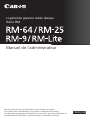 1
1
-
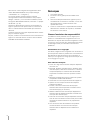 2
2
-
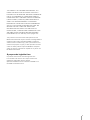 3
3
-
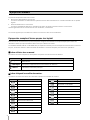 4
4
-
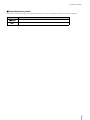 5
5
-
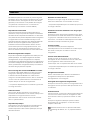 6
6
-
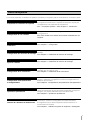 7
7
-
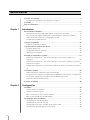 8
8
-
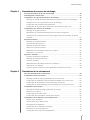 9
9
-
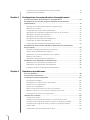 10
10
-
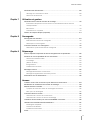 11
11
-
 12
12
-
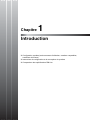 13
13
-
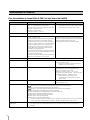 14
14
-
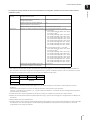 15
15
-
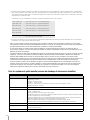 16
16
-
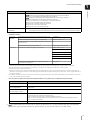 17
17
-
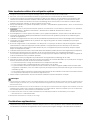 18
18
-
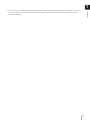 19
19
-
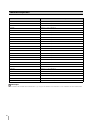 20
20
-
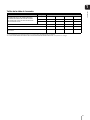 21
21
-
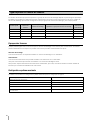 22
22
-
 23
23
-
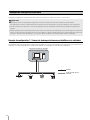 24
24
-
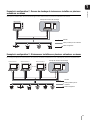 25
25
-
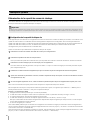 26
26
-
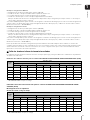 27
27
-
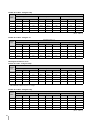 28
28
-
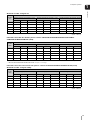 29
29
-
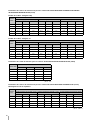 30
30
-
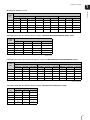 31
31
-
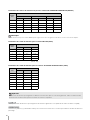 32
32
-
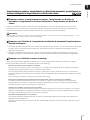 33
33
-
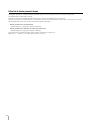 34
34
-
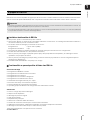 35
35
-
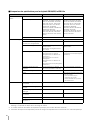 36
36
-
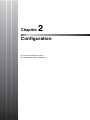 37
37
-
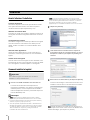 38
38
-
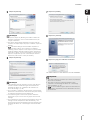 39
39
-
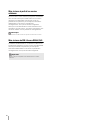 40
40
-
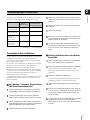 41
41
-
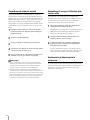 42
42
-
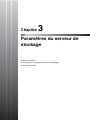 43
43
-
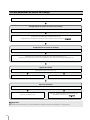 44
44
-
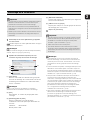 45
45
-
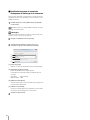 46
46
-
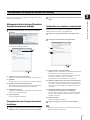 47
47
-
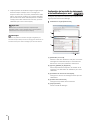 48
48
-
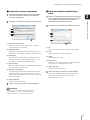 49
49
-
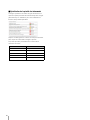 50
50
-
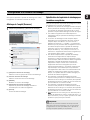 51
51
-
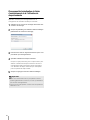 52
52
-
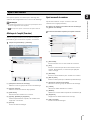 53
53
-
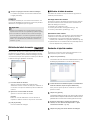 54
54
-
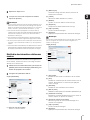 55
55
-
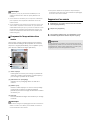 56
56
-
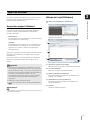 57
57
-
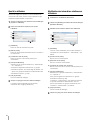 58
58
-
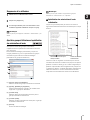 59
59
-
 60
60
-
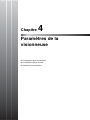 61
61
-
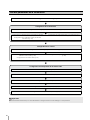 62
62
-
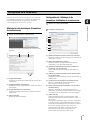 63
63
-
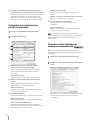 64
64
-
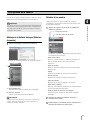 65
65
-
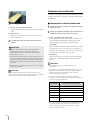 66
66
-
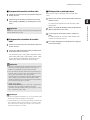 67
67
-
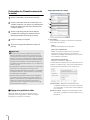 68
68
-
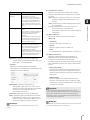 69
69
-
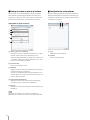 70
70
-
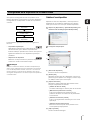 71
71
-
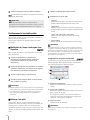 72
72
-
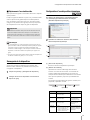 73
73
-
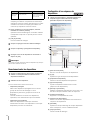 74
74
-
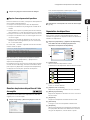 75
75
-
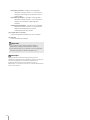 76
76
-
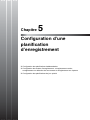 77
77
-
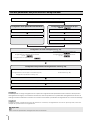 78
78
-
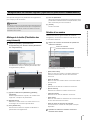 79
79
-
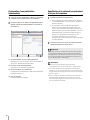 80
80
-
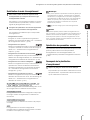 81
81
-
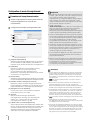 82
82
-
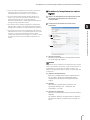 83
83
-
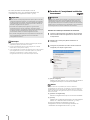 84
84
-
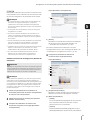 85
85
-
 86
86
-
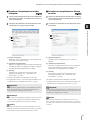 87
87
-
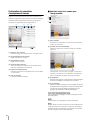 88
88
-
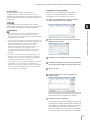 89
89
-
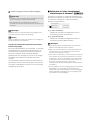 90
90
-
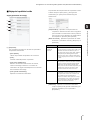 91
91
-
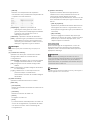 92
92
-
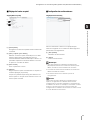 93
93
-
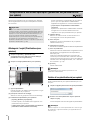 94
94
-
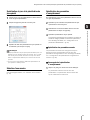 95
95
-
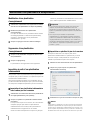 96
96
-
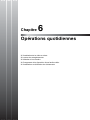 97
97
-
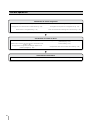 98
98
-
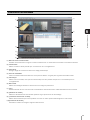 99
99
-
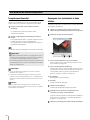 100
100
-
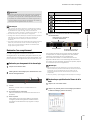 101
101
-
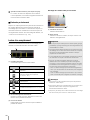 102
102
-
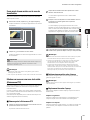 103
103
-
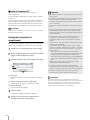 104
104
-
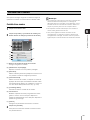 105
105
-
 106
106
-
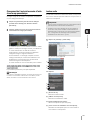 107
107
-
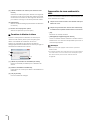 108
108
-
 109
109
-
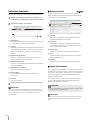 110
110
-
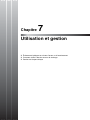 111
111
-
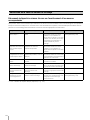 112
112
-
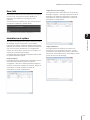 113
113
-
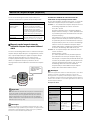 114
114
-
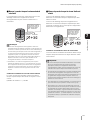 115
115
-
 116
116
-
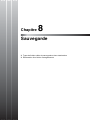 117
117
-
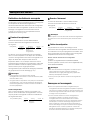 118
118
-
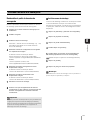 119
119
-
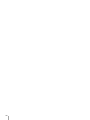 120
120
-
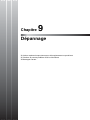 121
121
-
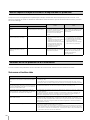 122
122
-
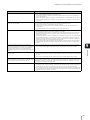 123
123
-
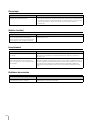 124
124
-
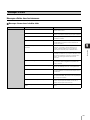 125
125
-
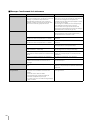 126
126
-
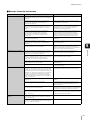 127
127
-
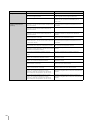 128
128
-
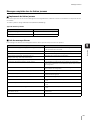 129
129
-
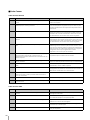 130
130
-
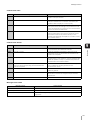 131
131
-
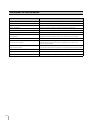 132
132
-
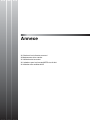 133
133
-
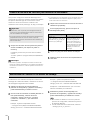 134
134
-
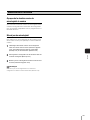 135
135
-
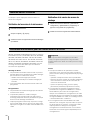 136
136
-
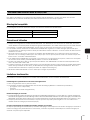 137
137
-
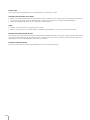 138
138
-
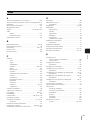 139
139
-
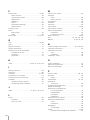 140
140
-
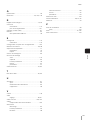 141
141
-
 142
142
Documents connexes
-
Canon RM-9 Manuel utilisateur
-
Canon RM-9 Manuel utilisateur
-
Canon VB-H710F Manuel utilisateur
-
Canon RM-9 Manuel utilisateur
-
Canon VB-S31D Manuel utilisateur
-
Canon VB-H730F Manuel utilisateur
-
Canon VB-H710F Manuel utilisateur
-
Canon VB-S905F Manuel utilisateur
-
Canon VB-C60 Manuel utilisateur
-
Canon VB-S30VE Manuel utilisateur